Obtener datos agregados de series cronológicas de CDF
Cognite Data Fusion (CDF) calcula previamente los agregados más comunes para puntos de datos numéricos en series cronológicas. Estos agregados están disponibles con tiempos de respuesta cortos, incluso cuando consulte grandes conjuntos de datos.
En lugar de descargar y agregar datos manualmente en Power BI, puede consultar CDF para obtener los agregados. Especifique el intervalo de tiempo y la granularidad (la unidad de tiempo para calcular los agregados) y deje que CDF haga el cálculo por usted.
Obtener agregados para una sola serie cronológica
Para recuperar agregados para una única serie cronológica de CDF en el Power Query Editor:
-
En el
Power Query Editor, obtenga la tabla de series cronológicas mediante elCognite Power BI connector.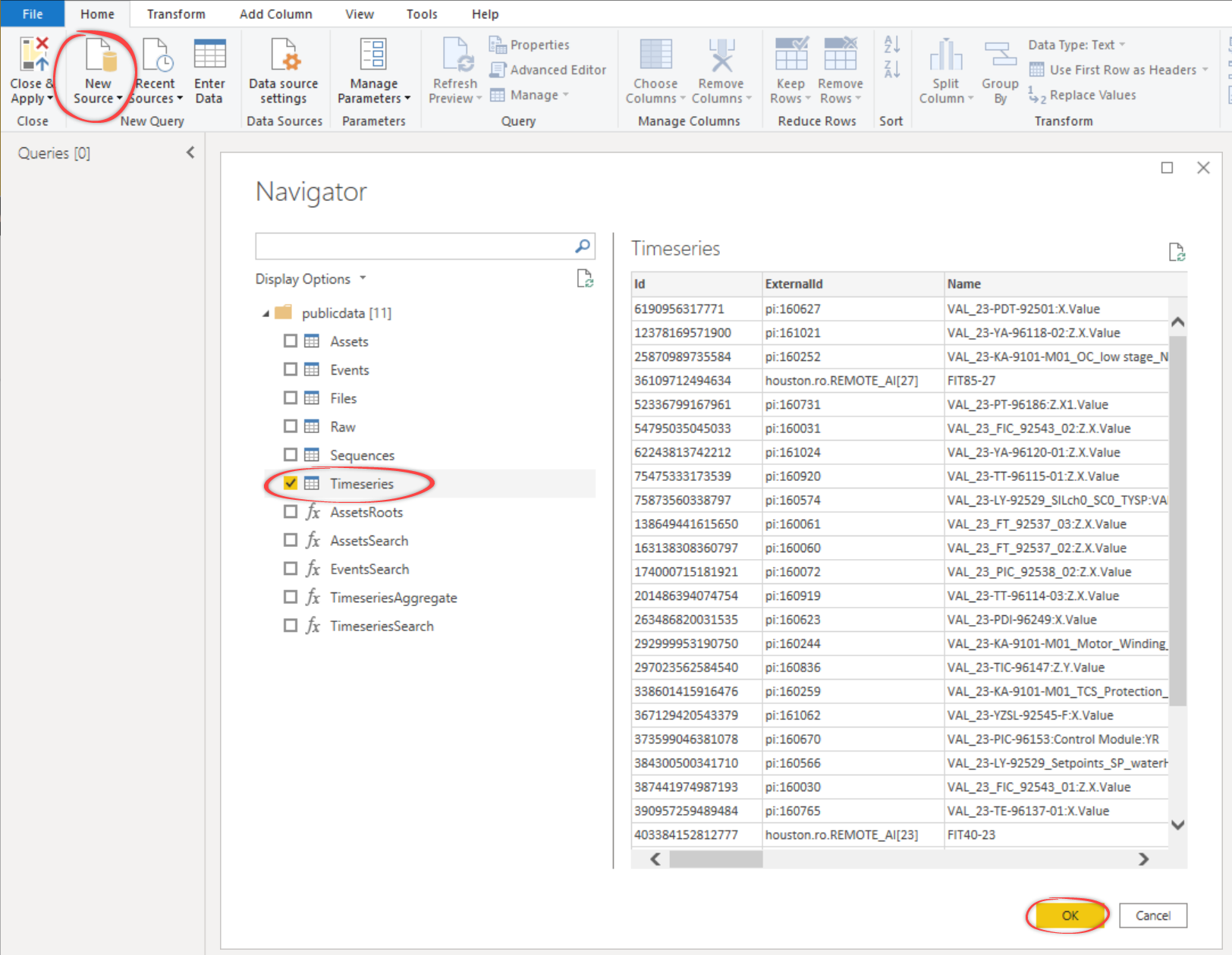
-
Use filtrado para encontrar la serie cronológica de la que desea obtener agregados y, luego, en la columna Agregado, seleccione Función.
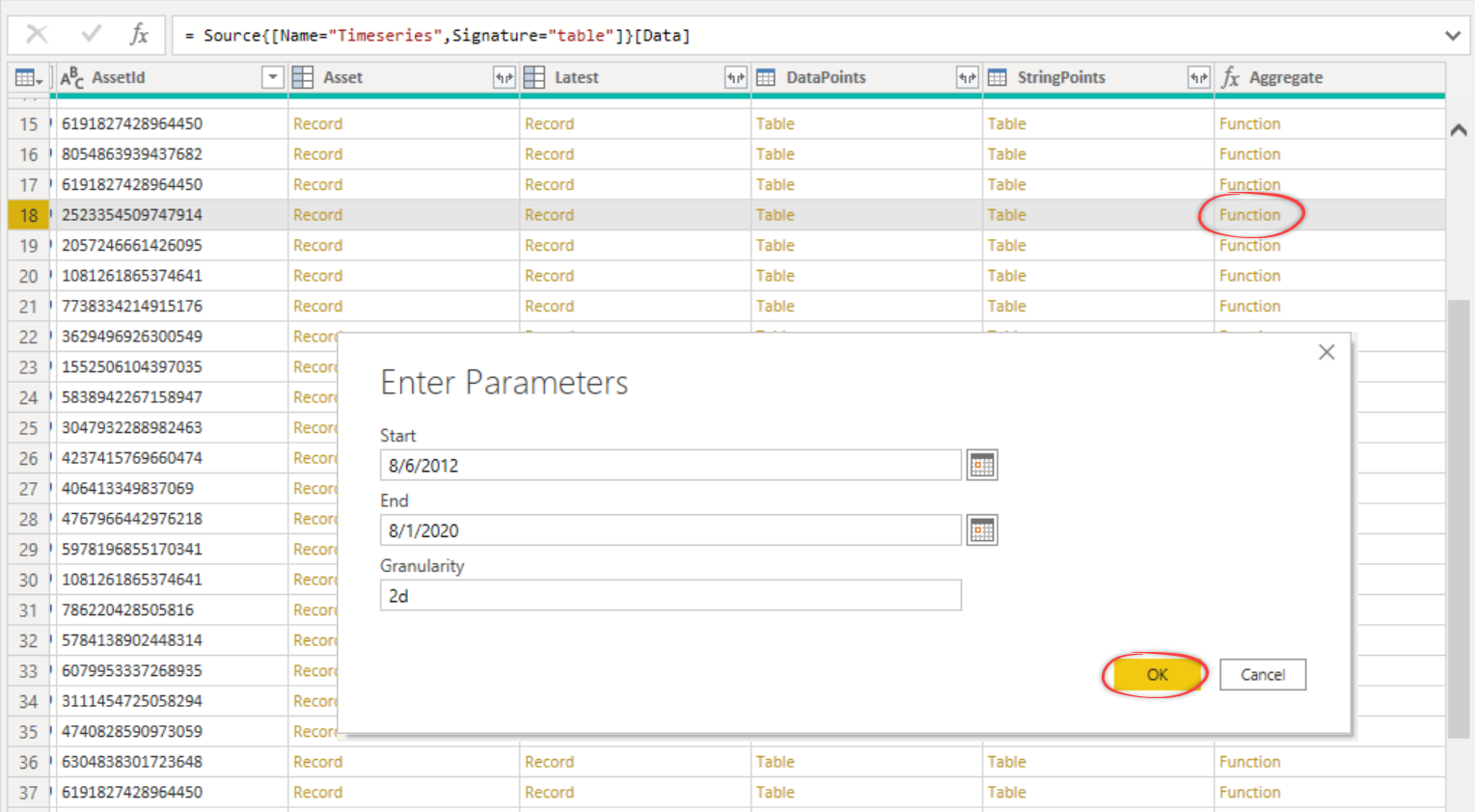
-
Especifique el intervalo de tiempo y la granularidad y, a continuación, seleccione OK.
-
El
Power Query Editormuestra una tabla con los agregados para el intervalo de tiempo especificado. Quite las columnas que no necesite y, luego, seleccione Cerrar y aplicar.
Obtener agregados para muchas series cronológicas
Para recuperar agregados de muchas series cronológicas en el mismo intervalo de tiempo, utilice la función TimeseriesAgregate.
En lugar de invocar a la función en una sola serie cronológica, primero cree una tabla de series cronológicas con todas las series cronológicas de las que desea recuperar agregados:
-
Importe sus datos de Series cronológicas y la función TimeseriesAggregate mediante
Cognite Power BI connector.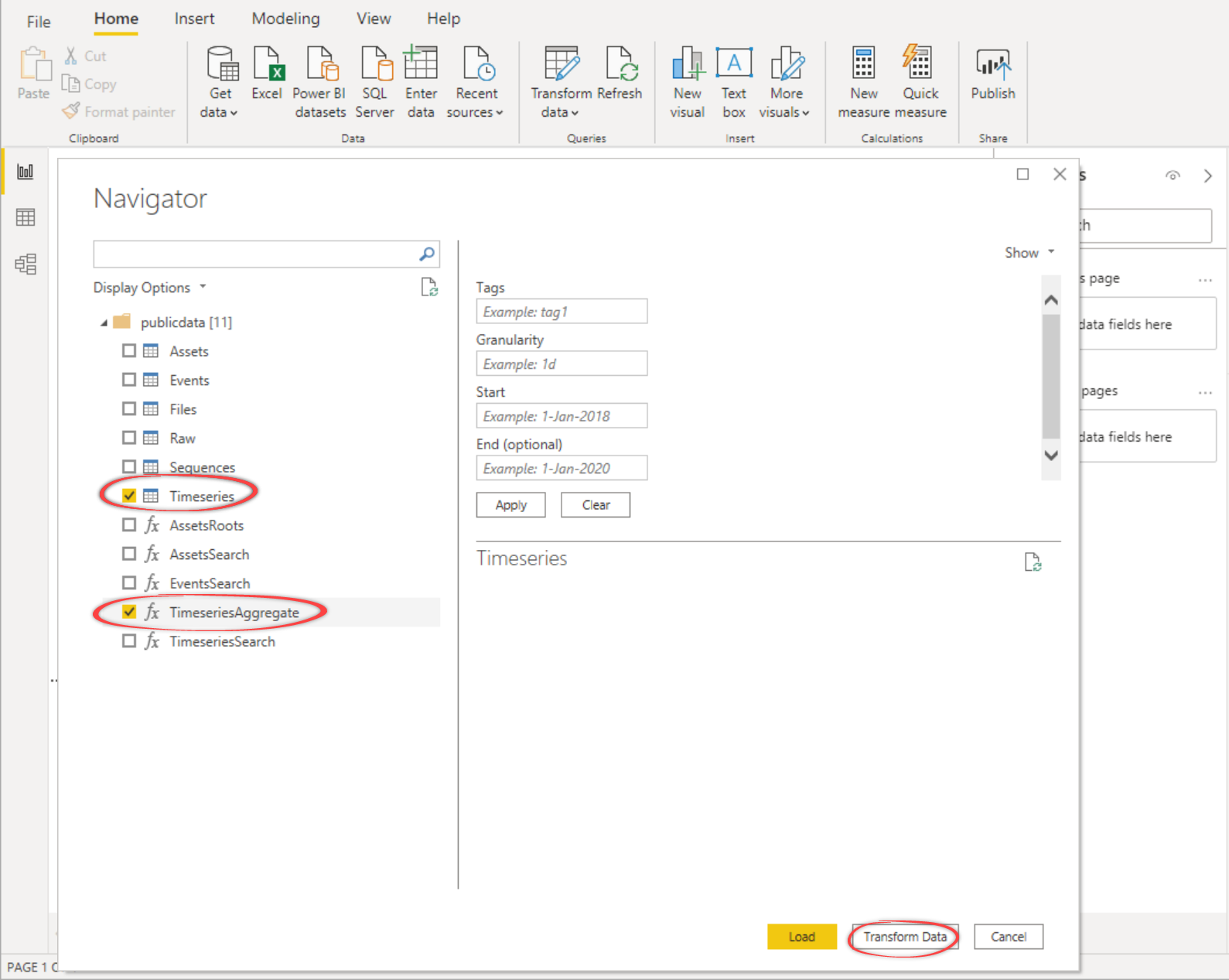
-
Use filtrado para encontrar la serie cronológica de la que desea obtener agregados.
-
En el panel Consultas, seleccione la función TimeseriesAggregate y configure la granularidad, la hora de inicio y la hora de finalización. A continuación, seleccione Elegir columna.
-
En la ventana Seleccionar columna, seleccione su tabla de Series cronológicas y la columna Id de la tabla para especificar de qué series cronológicas desea obtener agregados en
CDF. A continuación, seleccione OK.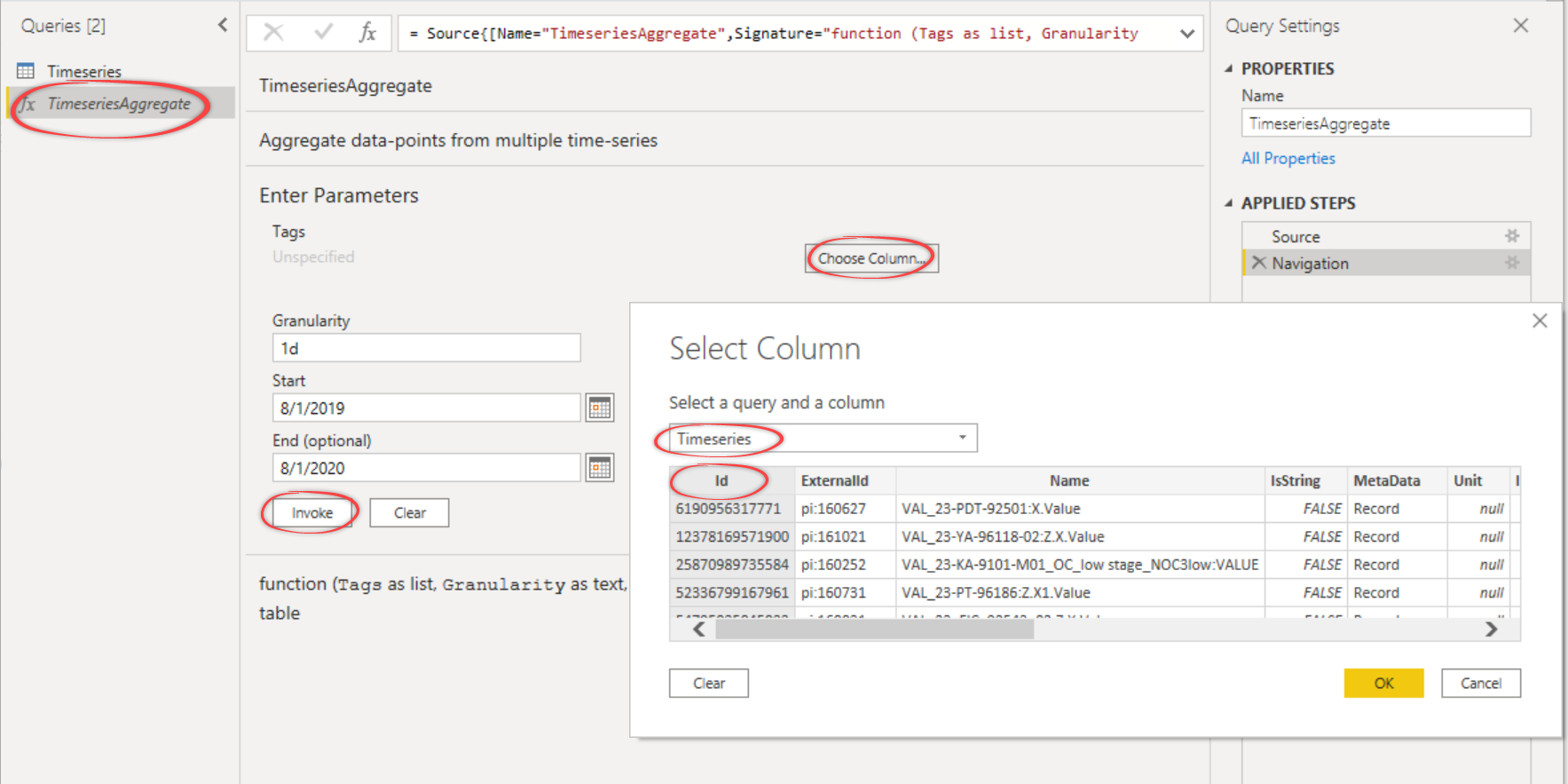
-
Seleccione Invocar para comenzar a recuperar los agregados.
-
El
Power Query Editormuestra una nueva tabla denominada Función invocada en el panel Consulta con los agregados para el intervalo de tiempo especificado. Quite las columnas que no necesite y, luego, seleccione Cerrar y aplicar.
Si la función TimeseriesAggregate tarda mucho tiempo en finalizar o falla después de mucho tiempo:
-
Asegúrese de haber filtrado la tabla de series cronológicas para que contenga solo las series cronológicas que necesita.
-
Evalúe si está utilizando la granularidad correcta. La granularidad afecta significativamente el rendimiento de la consulta.
-
Solicite un número realista de puntos de datos. La agregación de grandes cantidades de series cronológicas con granularidad corta puede devolver grandes cantidades de puntos de datos, y
Power BIno maneja muchos gigabytes de datos en una sola consulta.